Installera Unix-terminalen Cygwin på Windows
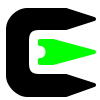
Cygwin är en Unix-terminal för Windows-användaren. Med Cygwin får du tillgång till en Unix-terminal som fungerar tillsammans med ditt Windowssystem. Du kan köra dina bash-skript och använda de Unix-kommandon du är van vid.
Det finns även en pakethanterare i form av apt-cyg som hjälper dig att installera de program du behöver.
Här är en guide till hur du installerar Cygwin och pakethanteraren apt-cyg och hur du bäst integrerar terminalen i din Windows-miljö.
#Förutsättningar
Du har Windows installerat.
Behöver du mer information så går du till Cygwins hemsida.
#Kontrollera vilken version jag har
Du kan kontrollera vilken version av Windows du har installerat med hjälp av kommandot msinfo32. Via menyn kan du välja att köra kommandot.
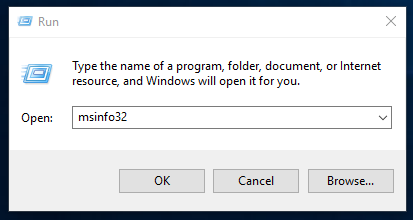
Kör igång programmet msinfo32.
Leta reda på “System Type” som berättar om du har ett 64 bitars eller 32 bitars system.
#Installera Cygwin
Det finns två varianter att installera, 32 bitars eller 64 bitars. Kolla upp vad din dator har för system och välj motsvarande installationsprogram för Cygwin.
Gå till Cygwins hemsida och ladda ned installationsprogrammet och starta det.
Du kan använda standardinställningar men du behöver se till att programmet lynx installeras som en del i installationen.
Så här gör jag när jag installerar Cygwin.
Du kan nu dubbelkolla att lynx är installerat. Gå till terminalen Cygwin och se till att ett meddelande med versionsnumret för lynx skrivs ut.
$ lynx --version
Om du får ett felmeddelande om att “Kommandot lynx finns inte” så behöver du köra om installationsprogrammet och installera lynx på det sättet som jag gör i videon ovan.
Om du senare behöver uppdatera din installation så behöver du bara köra installationsprogrammet igen.
#Installera pakethanteraren apt-cyg
Vi skall i Cygwin använda en pakethanterare apt-cyg för att göra det enkelt att installera olika program.
Stegen för att installera pakethanteraren är så här.
Starta en cygwin-terminal och kör följande kommandon, först det ena och sedan det andra.
lynx -source dbwebb.se/apt-cyg > apt-cyg install apt-cyg /bin
Klart. Nu kan du testa att installera kommandot wget med apt-cyg.
apt-cyg install wget
Du kommer också behöva kommandon för ssh och rsync så installera dem också. Om de redan är installerade så säger apt-cyg det.
apt-cyg install openssh rsync
Du kan också skriva in kommandot utan några argument, då får du en översikt av vad kommandot kan göra.
apt-cyg
Så här ser det ut när jag installerar apt-cyg.
#Lägg till Cygwin i Windows-menyn
Det är bra att kunna starta en Cygwin-terminal i nuvarande katalog, till exempel om man är i filväljaren och vill starta en terminal i just den katalogen. Det kan vi lösa genom att lägga till ett menyval i context-menyn (högerklick-menyn).
Starta Cygwin och installera programmet chere.
apt-cyg install chere
Starta nu Cygwin som Administratör (högerklicka på Cygwin ikonen och välj “Run as Administrator”) och kör programmet chere för att installera shell-extensions i Windows-registret.
chere -i -c -t mintty
Om du glömde starta som Admin och fick felmeddelande, starta då om cygwin som administratör och kör följande kommando istället.
chere -i -f -c -t mintty
Klart. Stäng ned det Cygwin som kör som administratör.
Nu kan du högerklicka på desktopen och välja menyvalet “Bash Prompt Here” och en Cygwin-terminal startar i nuvarande katalog.
Om du vill lära dig mer om vad programmet chere nyss gjorde så skriver du följande kommandon.
chere man chere
Det finns en forumtråd för Cygwin och chere, kika där om du får bekymmer.
#Avslutningsvis
Nu har du kommit igång med Cygwin. Det är ett ypperligt arbetsverktyg, du har nu tillgång till många av de vanliga Unix-kommandon som finns på terminalen. Det är bara att installera och köra på.
Har du tips, förslag eller frågor om Cygwin så finns det ett subforum om Windows för Webbprogrammerare.
Vill du lära dig mer om grunderna i Unix så finns artikeln “20 steg för att komma i gång med Unix och terminalen”.
#Revision history
- 2017-06-09: (E, mos) Förtydliga lynx vid installationen.
- 2017-05-29: (D, mos) Genomgång inför ht17.
- 2016-02-03: (C, mos) Ändrade länk för att installera apt-cyg.
- 2015-08-24: (B, mos) Om kommandot `chere` går fel första gången.
- 2015-04-10: (A, mos) Första utgåvan.


